ppt2013文件怎么导出成视频?
发布时间:2015-04-17 15:52:54 作者:佚名  我要评论
我要评论
ppt2013文件怎么导出成视频?office很常用,而其中ppt又是演讲的厉害帮手,更是需要掌握,如果,我们想把原先的ppt文件变视频,又该如何呢?请看下文具体步骤吧
(福利推荐:你还在原价购买阿里云服务器?现在阿里云0.8折限时抢购活动来啦!4核8G企业云服务器仅2998元/3年,立即抢购>>>:9i0i.cn/aliyun)
现在办公自动化软件应用越来越广泛,其中office又是其中的客户最多者,应用也最多,而其中ppt又是演讲的厉害帮手,更是需要掌握,如果,我们想把原先的ppt文件变视频,又该如何呢?请下拉看看哦!
1、点击软件,打开ppt,出现图2所示


2、点击图片所示的那个红色选项,就是“文件”这个选项。

3、如下图所示,点击“导出"这个选项

4、就出现下图所示页面,选好分辨率,也可以设置每张图片的出现时间,浏览更流畅,点击创建视频

5、弹出下图所示选项,选好你呀存放的文件夹,你想要取的名字,点击”确定“按钮

6、然后,出现这个提示窗口,不用管它,点击那个“在不使用媒体的情况下”这个选项

7、然后,出现下图所示,正在创建视频,这时我们只需要耐心等待即可,输出之后,我们再到保存的文件夹去查看,观察视频效果。

相关文章
如何防止office文案内容创意被盗用 工作文档加密的三种方法
自己辛辛苦苦的文案创意被别人偷取盗用是不是很糟心的事情?今天这篇文章教大家通过三种方法来加密自己的文件,保护自己的知识产权。PDF禁止复印打印文档、文字图片文档加2016-06-27- ppt2016中幻灯片怎么转换成wmv视频格式?ppt中做好的幻灯片,想要保存成wmv视频格式,方便随时播放,该怎么转换呢?下面我们就来看看ppt2016中灯片转换成wmv视频格式的教程2016-06-16
- PPT2013中做好的幻灯片怎么转换成高清视频格式?使用ppt做的幻灯片但是像素不高,现在想转换成高清的视频,该怎么办呢?今天我们来看看不适用第三方软件来实现ppt幻灯片转2016-03-21
- 如何给PPT录制旁白音频并转换为视频??经常使用ppt幻灯片,但是有时候希望ppt中能加入一些讲解,该怎么办呢?下面分享PPT录制旁白音频并转换为视频的详细教程,需要的朋友2015-10-21
- 怎么快速的把ppt文档转化成视频?其实,只要把ppt转换成视频文件格式,视频是到任意的地方最通行的一种格式,例如手机能播放,下面我们分享快速转换的小技巧,需要的朋友可2015-07-02
- ppt里的多媒体素材怎么才能获得更多免费版?我们经常的能看到一些制作精美,且有着很多独特设计的ppt视图或者说是ppt内的精美素材想用在自己的ppt里,然而ppt本身是不具有2015-06-16
- PPT幻灯片播放过程中怎么插入视频或其它文件?当我们在用幻灯片演讲时,如果需要用视频或其它文件举例说明的话,你会发现退出幻灯片的播放然后关掉或最小化幻灯片再打开所2015-05-20
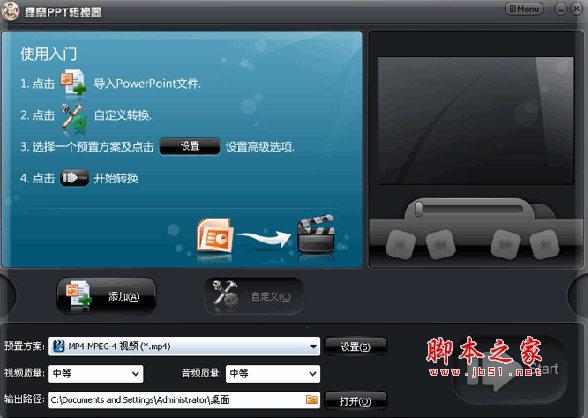
狸窝ppt转换器(将powerPoint幻灯片转换成视频格式) v2.5.0.64 官方安装
狸窝PPT转换器是将powerPoint转换成视频格式2015-09-24Powerpoint2010中如何将PPT转换成视频.wmv格式
以前我们在使用早期的Powerpoint2003和2007的时候,都是通过使用第三方软件来帮助我们将PPT文件转换成视频文件,像前面讲到的《PPT转换成SWF》也是需要借助于PowerPoint to2011-11-23 很多朋友在使用ppt2013的时候,不知道怎么把ppt转换成视频的?今天程序员之家小编给大家分享ppt转换成视频的方法,需要的朋友参考下吧2017-02-03
很多朋友在使用ppt2013的时候,不知道怎么把ppt转换成视频的?今天程序员之家小编给大家分享ppt转换成视频的方法,需要的朋友参考下吧2017-02-03







最新评论